你会看到屏幕上方有预览文字,下方则有一个可以左右拖动的滑块。
向右拖动滑块,字体就会变大。
向左拖动滑块,字体就会变小。
你可以一边拖动,一边看上面的预览效果,调整到自己觉得最舒服的大小后,直接退出就设置成功了。非常直观!👍
进阶技巧:让显示效果更上一层楼
有时候,光把字调大了,但图标和布局还是小小的,看着不协调。这时候就需要下面这两招了。
技巧一:调整字体粗细
在刚才【字体大小与粗细】的界面,你可能还会看到一个“字体粗细”的调节滑块。如果觉得字变大了但有点“虚”,不够清晰,可以试着向右拖动这个滑块,增加字体的粗度,这样文字看起来会更黑、更扎实,阅读体验更好。
技巧二:放大“显示大小”
这个功能比只调字体更强大!它会连同图标、输入法键盘、各种界面布局一起等比例放大,效果立竿见影。
路径:【设置】-【显示】-【显示大小】
和调字体一样,拖动下方的滑块,整个屏幕的显示内容都会跟着缩放,找到一个你觉得最协调的大小就行。
终极大招:为爸妈开启“极简模式”
如果你的手机是给眼神不太好的长辈使用,那我强烈推荐你开启这个模式。
什么是极简模式?
这不仅仅是调大字体了,而是把整个手机界面都变得像“老人机”一样简洁明了。图标超大、字体超大、拨号盘也超大,还附带一个贴心的语音播报功能,并能有效防止误触。
如何开启?
路径:【设置】- 搜寻并进入【特色功能】-【极简模式】(或直接在设置顶部的搜索框里搜“极简模式”)。
点击“开启极简模式”,手机会重启一下,然后一个全新的、超大字号、超简操作的世界就呈现在眼前了!这对于长辈来说,绝对是最好用的功能,没有之一!
总结
日常用:设置 → 显示 → 字体大小与粗细,基础够用。
想更协调:设置 → 显示 → 显示大小,图标文字一起大。
给长辈用:设置 → 搜“极简模式”,一键搞定所有烦恼!
好了,学会这几招,无论是为了自己眼睛舒服,还是为了家里的长辈能轻松玩转智能手机,都去试试吧!这个贴心的小功能,能大大提升幸福感哦!❤️返回搜狐,查看更多